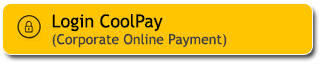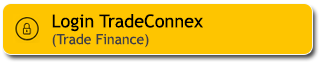Dengan 360 – My Portfolio, memantau aset dan pinjaman jadi lebih mudah.
- Ringkasan yang mudah dipahami
- Kategorisasi produk yang lengkap dan spesifik
- Semua asset dan pinjaman di Maybank otomatis terakumulasi
- Aset dan pinjaman di luar Maybank dapat ditambahkan
- Aset dan pinjaman di Maybank ataupun di luar Maybank yang telah ditambah, akan otomatis terakumulasi
Panduan lihat Aset dan Pinjaman Anda
|
Login M2U ID App
|
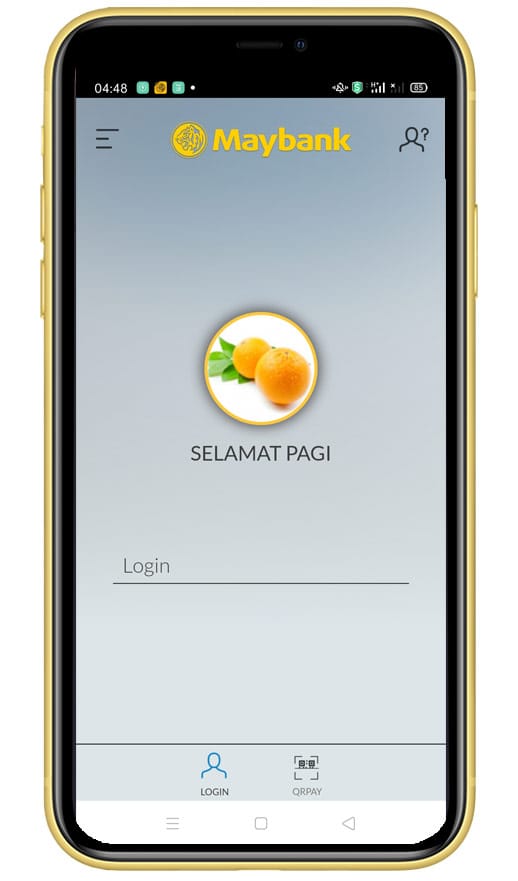 |
|
Klik icon 360 di atas kanan screen untuk melihat portfolio Anda
|
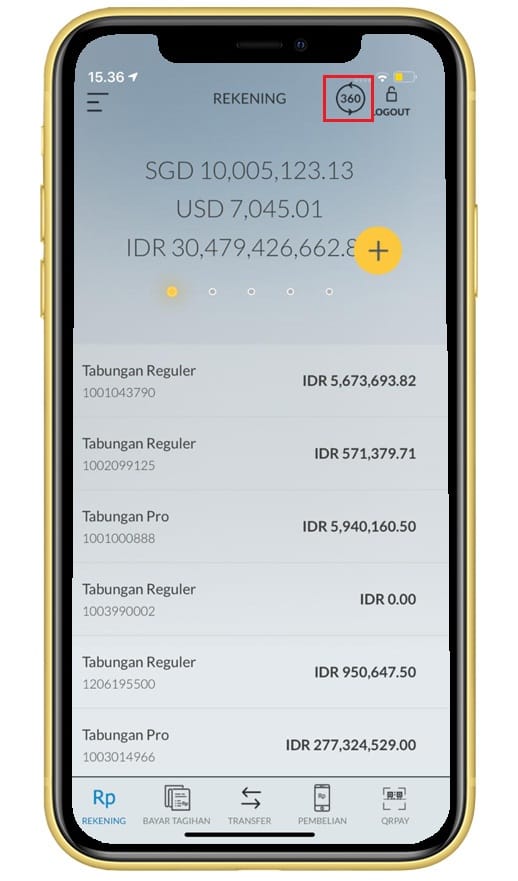 |
|
Layar akan menampilkan seluruh Aset dan Pinjaman Anda. Klik untuk melihat detail aset atau pinjaman.
|
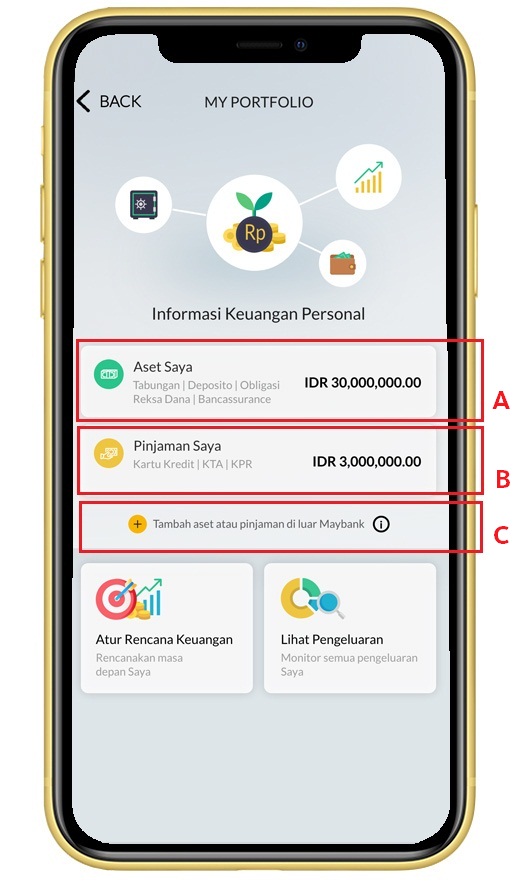 |
|
Tampilan Aset Saya. Pilih salah satu kategori aset yang Anda miliki seperti Tabungan, Deposito, Reksa Dana, dan Bancassurance untuk lihat rinciannya |
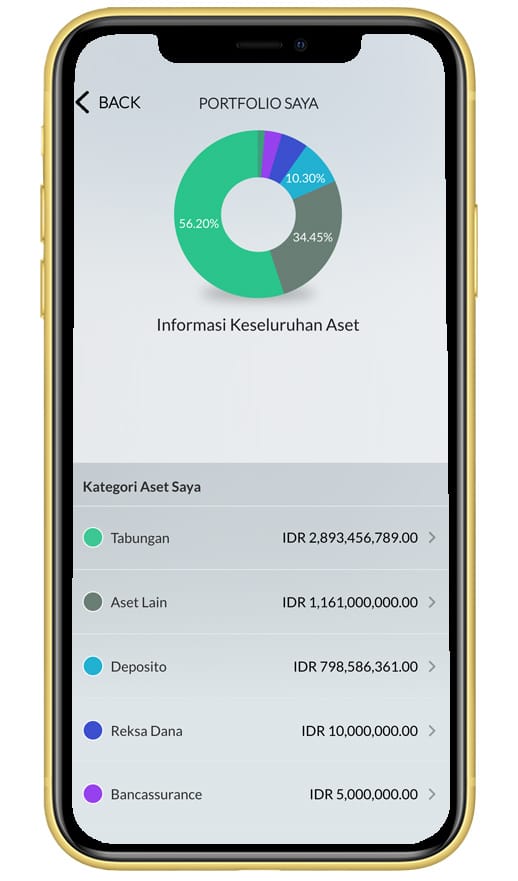 |
|
Tampilan kategori Deposito. Anda bisa klik masing – masing produk yang dimiliki untuk melihat detil lebih lanjut seperti detail pembukaan dan transaksi
|
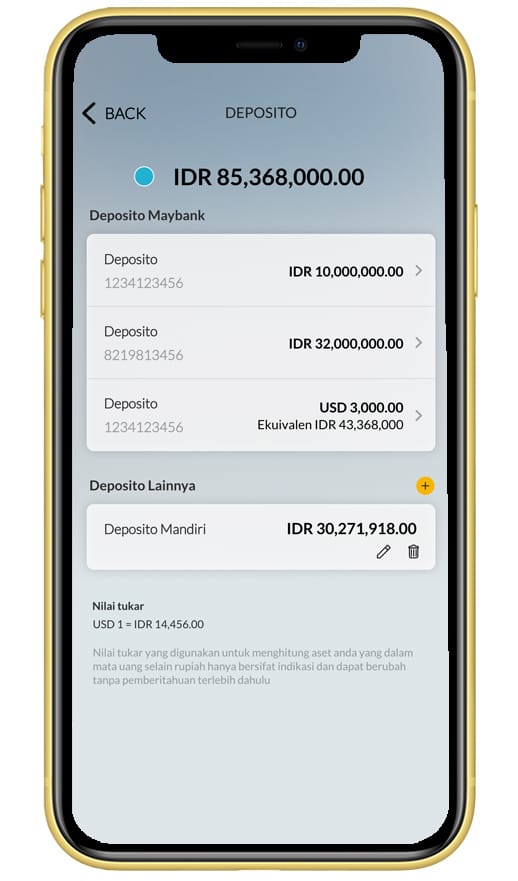 |
|
Tampilan Pinjaman Saya. Pilih salah satu kategori pinjaman yang Anda miliki seperti Kartu Kredit dan KPR untuk lihat rinciannya
|
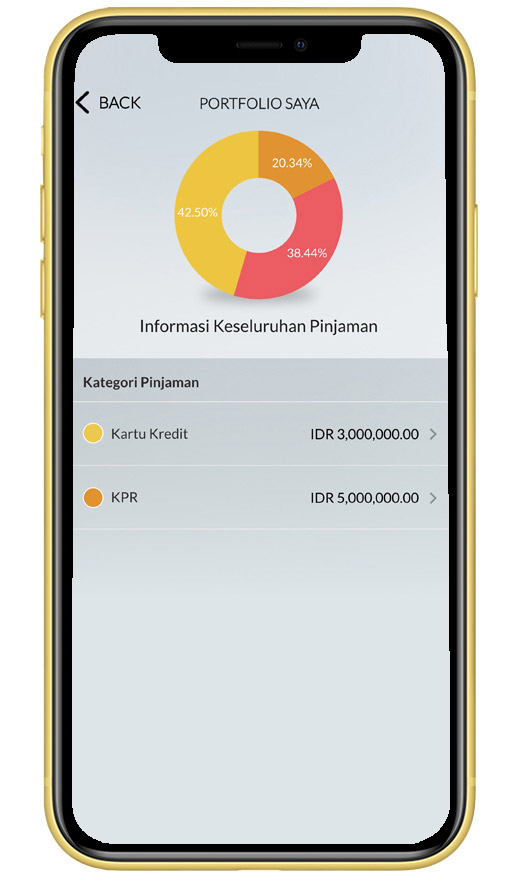 |
|
Tampilan kategori Kartu Kredit. Anda bisa klik masing – masing produk yang dimiliki untuk melihat detail lebih lanjut
|
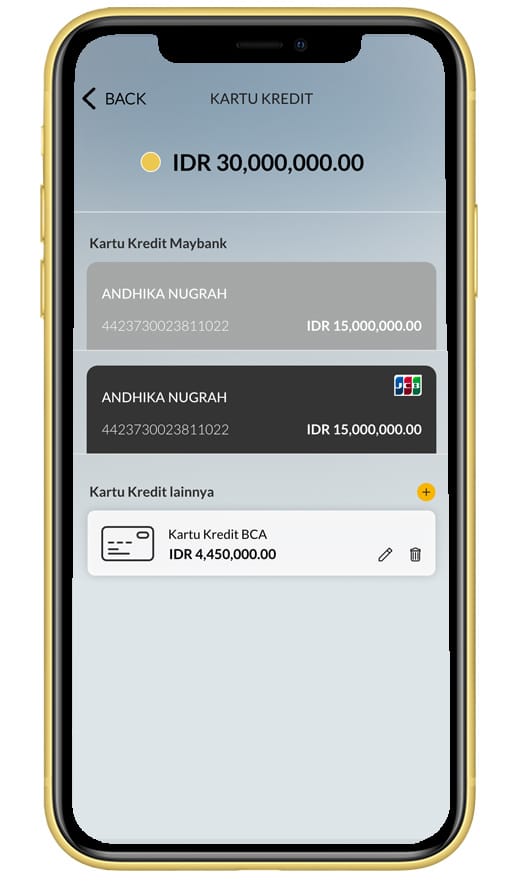 |
|
Anda juga bisa tambahkan aset atau pinjaman yang tidak terdapat di Maybank.
|
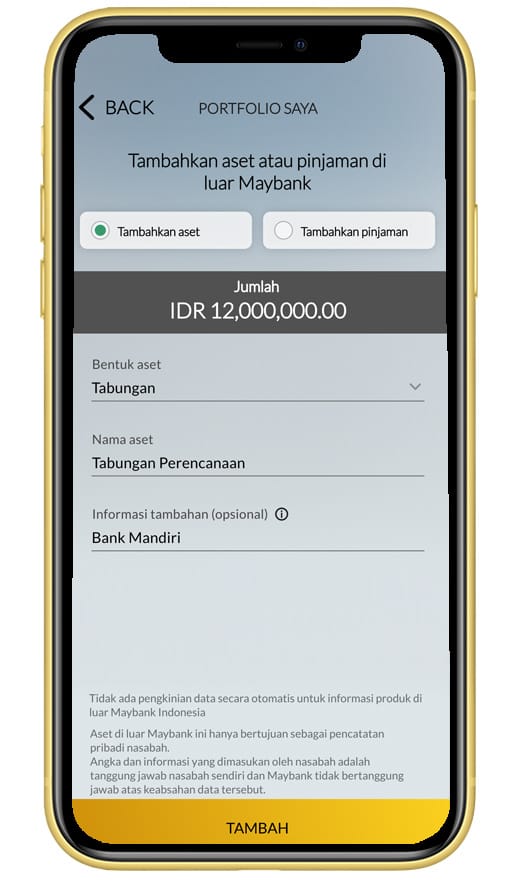 |
Wujudkan berbagai goals dengan investasi autodebet melalui fitur 360 – Atur Rencana Keuangan.
- Tentukan sendiri goals yang ingin dicapai
- Dapatkan simulasi investasi beserta perhitungan otomatis
- Temukan rekomendasi jenis produk sesuai dengan goals dan profil resiko
- Tersedia beragam pilihan produk investasi, pilih sendiri sesuai dengan preferensi mu
Panduan Atur Rencana Keuangan Anda
|
Klik icon “Atur Rencana Keuangan”
|
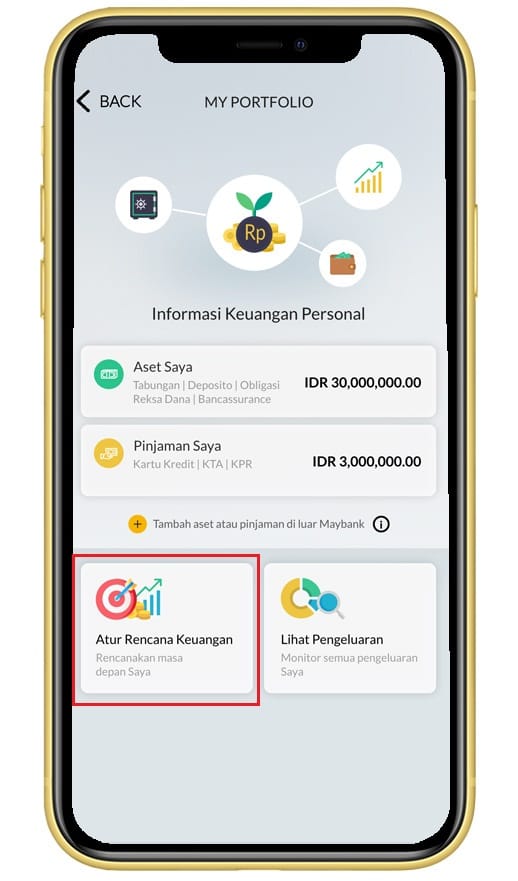 |
|
Pilih salah satu Tujuan Keuangan seperti contoh “Persiapkan Dana Pensiun”
|
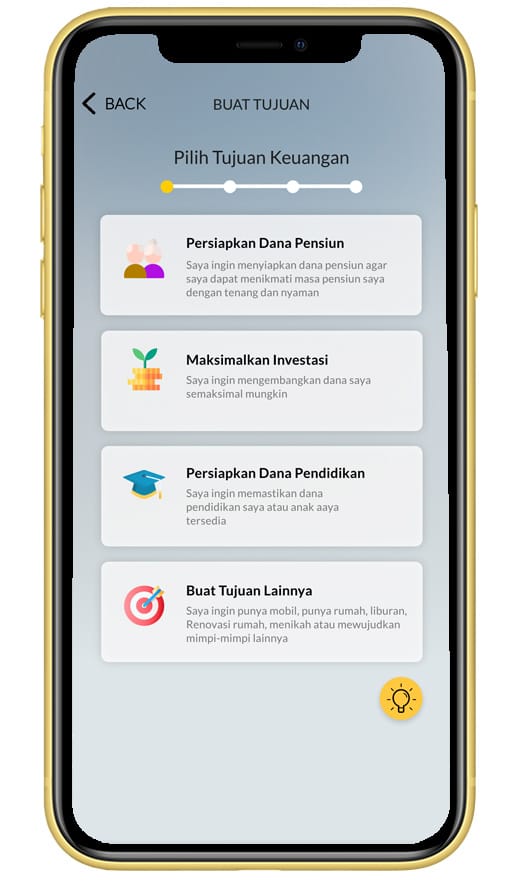 |
|
Isi informasi rencana pensiun Anda lalu klik ‘Lihat Simulasi’
|
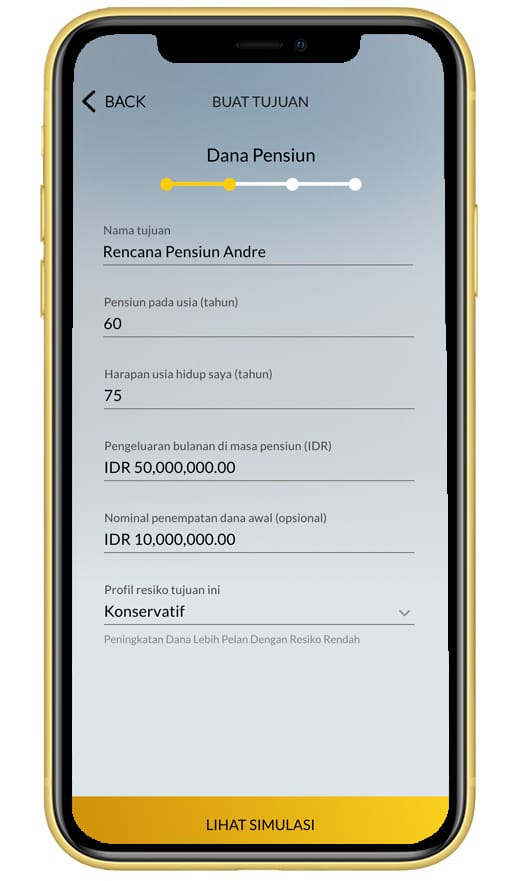 |
|
Lihat Hasil Simulasi. Jika hasil simulasi belum sesuai yang diinginkan, pilih “Ubah Target”. Jika sudah sesuai, pilih “Alokasikan Dana”
|
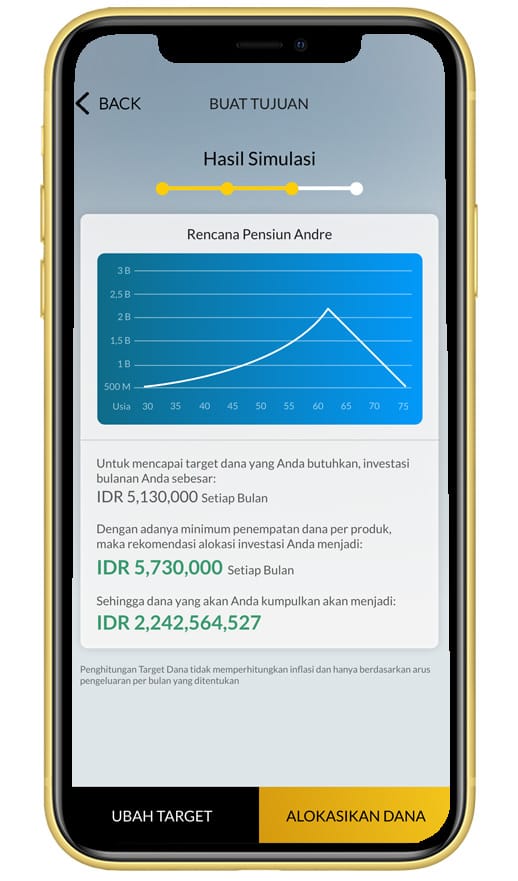 |
|
Pilih tanggal pendebitan Maybank Deposito dan tanggal pendebitan bulanan untuk investasi Anda. Klik “Pilih” untuk memilih produk Reksa Dana
|
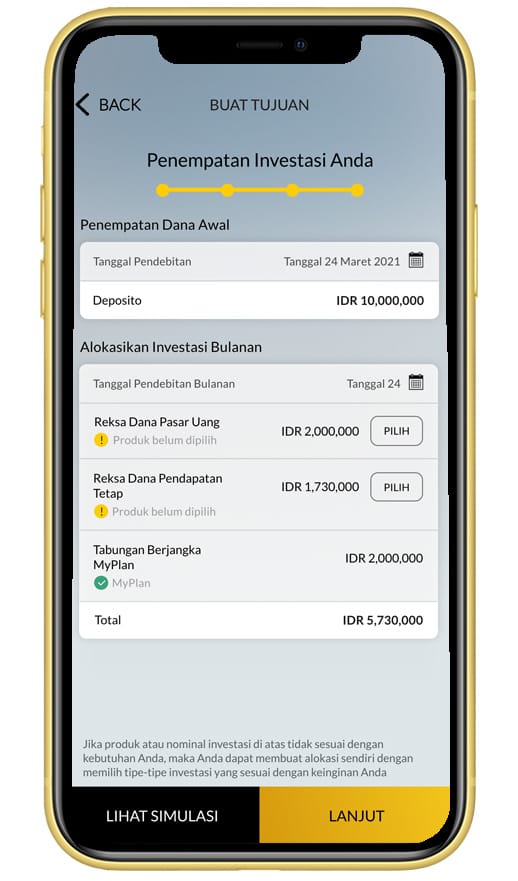 |
|
Klik tombol kuning + untuk memilih produk Reksa Dana yang diinginkan atau icon (i) untuk melihat info produk
|
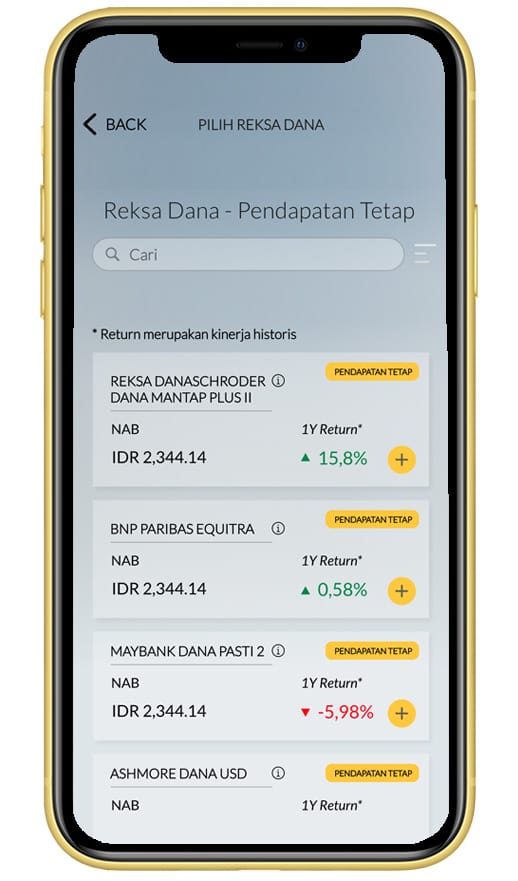 |
|
Jika semua sudah sesuai, klik “Lanjut”
|
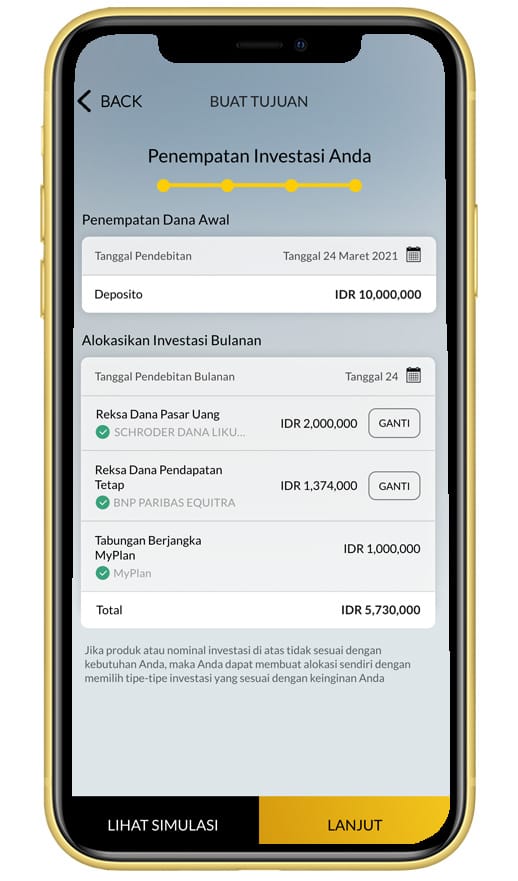 |
|
Isi info Nasabah untuk pembukaan Maybank Tabungan MyPlan, lalu klik “Lanjut”
|
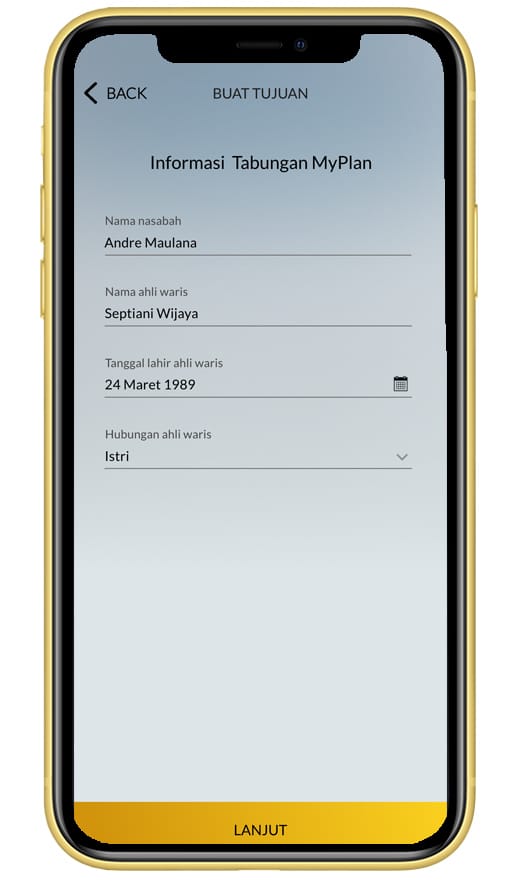 |
|
Pilih rekening sebagai sumber dana penempatan Anda
|
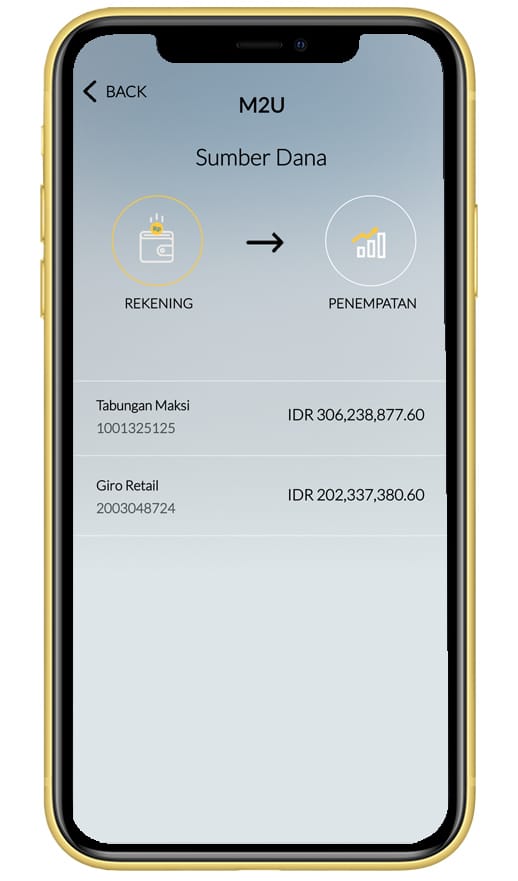 |
|
Baca lalu centang semua syarat & ketentuan lalu klik “Lanjut”
|
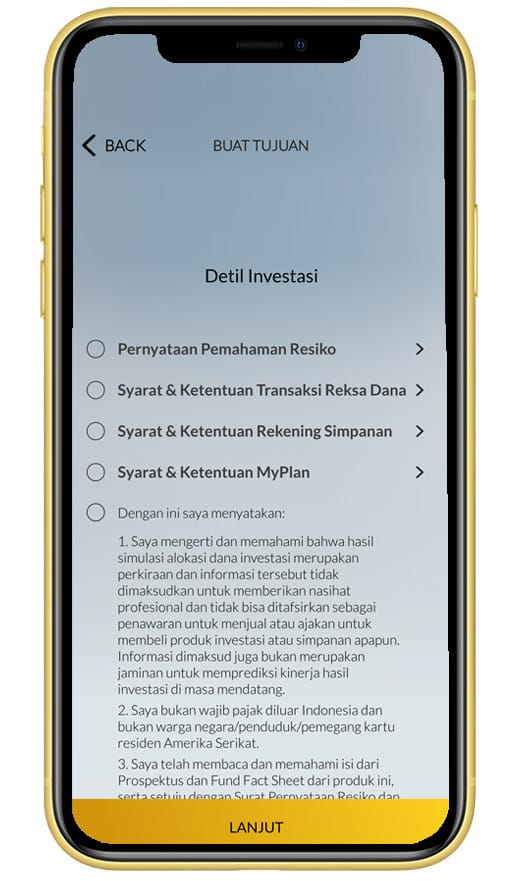 |
|
Verifikasi detil tujuan Anda lalu klik “Konfirmasi & Minta TAC”
|
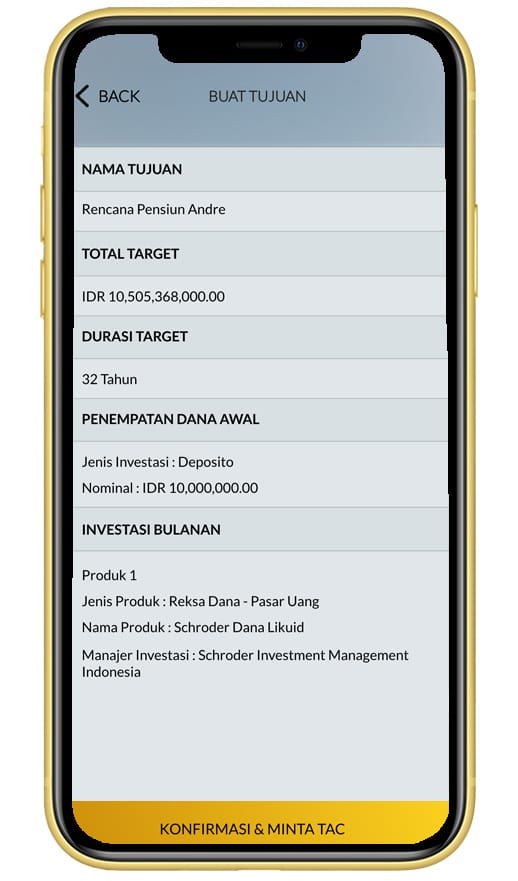 |
|
Masukkan passcode Secure2u / kode TAC Anda
|
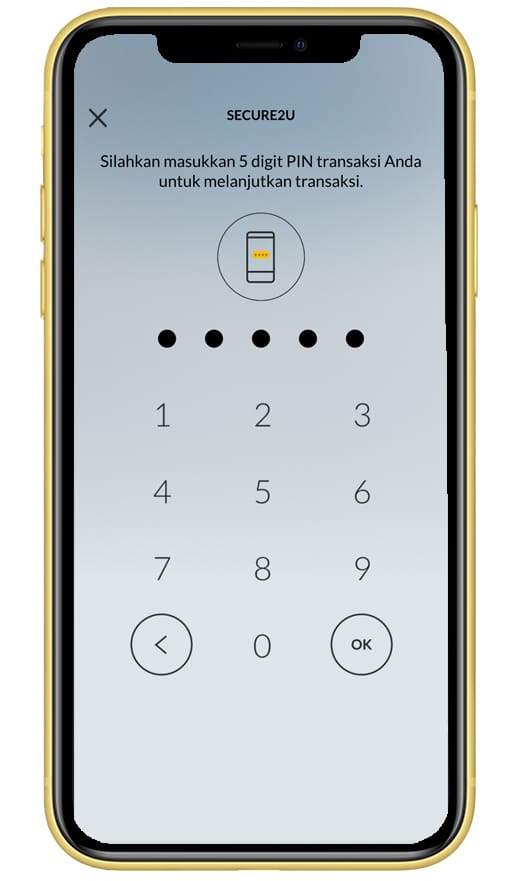 |
|
Pembuatan tujuan Anda berhasil
|
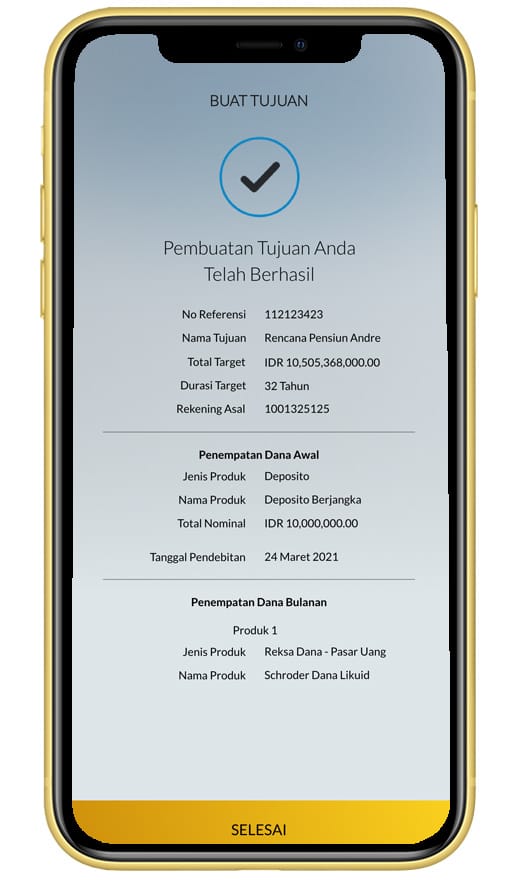 |
|
Kembali ke menu ’Atur Rencana Keuangan’ untuk melihat tujuan yang sudah dibuat
|
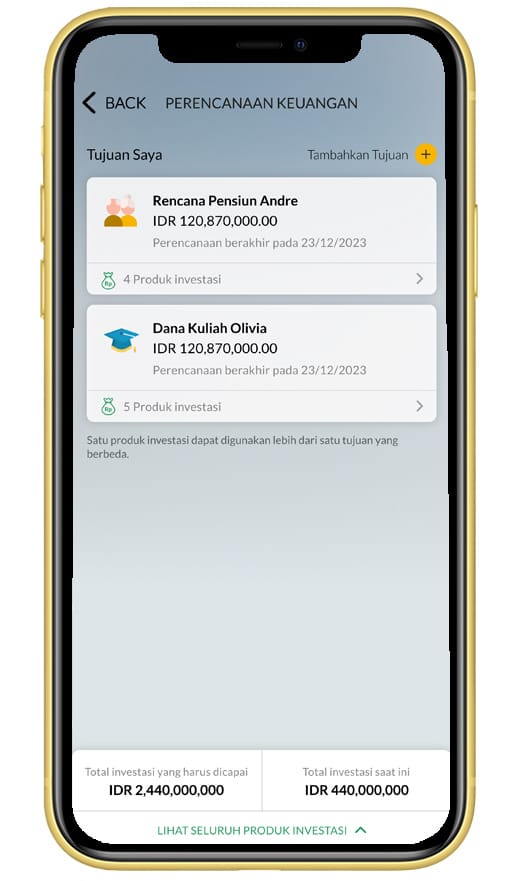 |
Mudah telusuri histori transaksi dengan 360 – Lihat Pengeluaran
- Dapatkan ringkasan pengeluaran secara otomatis
- Semua transaksi akan tercatat dengan rapih dan terkategori secara otomatis
- Jika belum sesuai, kategori transaksi juga dapat diubah sesuai dengan keinginan
- Gunakan berbagai filter untuk memudahkan pencarian
- Tambahkan pengeluaran secara manual sesuai dengan kebutuhan
Panduan Pengeluaran Keuangan Anda
|
Klik icon “Lihat Pengeluaran”
|
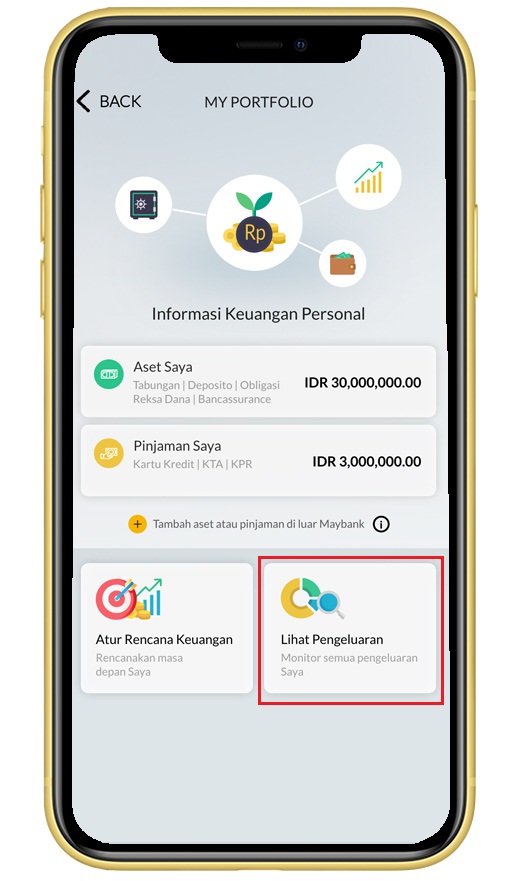 |
|
Lihat total pengeluaran dalam 1 bulan, 3 bulan atau 6 bulan kebelakang. Lihat pengeluaran terbaru atau berdasarkan kategori, online, merchant atau negara
|
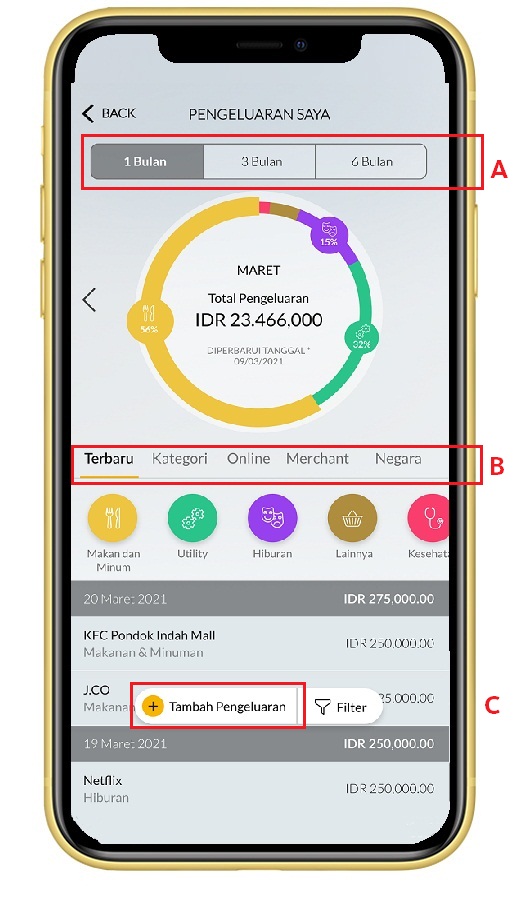 |
|
Transaksi pengeluaran yang tercatat merupakan transaksi pembayaran/pembelian menggunakan kartu debit Maybank, kartu kredit Maybank, QR Pay M2U, dan transaksi pembayaran/pembelian lainnya melalui aplikasi M2U. Klik “Tambah Pengeluaran” untuk menambahkan transaksi lainnya |
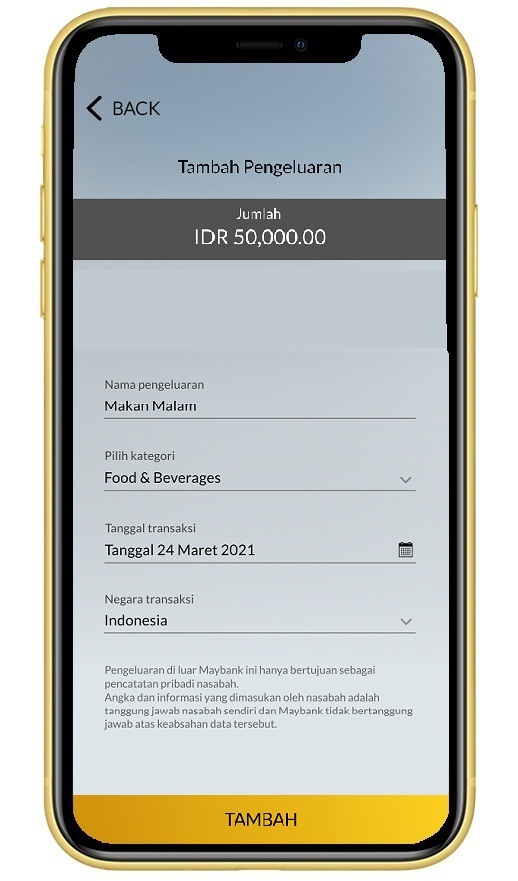 |